Co je režim Odin na telefonu Samsung?
Různé / / July 18, 2022

Pokud používáte telefon Samsung, možná jste si všimli termínu, telefon Samsung v režimu Odin. Než se tedy pustíme do bližších informací o tomto režimu, je nutné odpovědět na nejdůležitější otázku, kterou je, co je režim Odin. Režim využívají pokročilí uživatelé a programátoři, kteří mohou s jistotou upravovat rozhraní telefonu. Jako první krok při používání režimu Odin musíte vědět o stažení aplikace Odin do mobilu Samsung pro konkrétní model vašeho telefonu Samsung. Pokud je na vašem telefonu Samsung zaseknutý režim Odin, můžete použít metody uvedené v článku, který odpovídá na otázku, jak ukončit režim stahování. Přečtěte si článek až do konce, abyste našli odpovědi na všechna zde uvedená témata.

Obsah
- Co je režim Odin na telefonu Samsung?
- Jak vstoupit do režimu Odin
- Metoda 1: Prostřednictvím kláves na telefonu
- Metoda 2: Prostřednictvím nástroje ADB
- Jak vstoupit do režimu Odin pomocí Windows PC
- Jak ukončit režim stahování
- Metoda 1: Zrušte režim stahování
- Metoda 2: Restartujte telefon
- Metoda 3: Vynucení zapnutí a vypnutí mobilní baterie
- Metoda 4: Nainstalujte aplikaci Oprava systému pro Android
- Metoda 5: Stáhněte si skladový firmware (nedoporučuje se)
Co je režim Odin na telefonu Samsung?
Režim Odin, nazývaný také režim stahování, se používá k flashování zařízení Samsung, jako je Samsung Phone, k instalaci aplikací nebo jakéhokoli jiného softwaru. V tomto režimu před spuštěním můžete do telefonu nainstalovat nové a vlastní paměti ROM a firmware. Režim funguje jako rozhraní mezi PC a Samsung Phone a umožňuje instalaci firmwaru pomocí Windows PC. Zde je několik bodů, které byste měli vědět o režimu Odin.
- Režim Odin bude označen trojúhelníkem se symbolem Android s Stahování zpráva na obrazovce.
- Režim Odin je podobný rootování telefonu a odemknutí bootloaderu pro instalaci souborů. Po instalaci souborů do telefonu se telefon automaticky restartuje do normálního režimu.
- Instalace souborů softwaru do vašeho telefonu obvykle trvá v režimu Odin Samsung Phone 15 až 30 minut. Jak jste znali odpověď na otázku, co je režim Odin, můžeme přistoupit k dalším sekcím.
Poznámka: Vzhledem k tomu, že smartphony nemají stejné možnosti nastavení a liší se od výrobce k výrobci, zajistěte správná nastavení, než je změníte. Uvedené kroky byly provedeny na Samsung Galaxy A21 s telefon.
Jak vstoupit do režimu Odin
Následující metody v této části vám umožní vstoupit do režimu Odin na vašem telefonu Samsung.
Poznámka: Tato část poskytuje základní informace o metodě vstupu do režimu Odin a měla by být použita podle modelu telefonu. Další část poskytuje konvenční metodu vstupu do režimu stahování.
Metoda 1: Prostřednictvím kláves na telefonu
První metodou je použití tlačítek na telefonu pro vstup do režimu stahování a liší se podle modelu telefonu.
Možnost I: Telefony Samsung s tlačítkem Domů
Tato možnost je vhodná pro všechna zařízení, která mají tlačítko Domů, a obvykle se vyskytuje u modelů telefonů uvedených na trh před rokem 2016, jako jsou Galaxy S7 a Galaxy Note 7.
1. zmáčkni Vypínač a klepněte na Vypnout možnost vypnout telefon.

2. zmáčkni Snížení hlasitosti + Domů + Vypínač spolu.
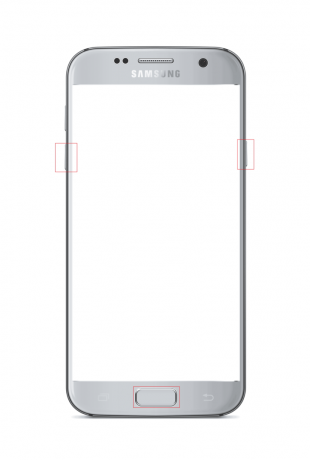
3. zmáčkni Tlačítko pro zvýšení hlasitosti pro výběr Pokračovat volba.
Možnost II: Telefony Samsung s klíčem Bixby
Tato možnost je dostupná u modelů telefonů s klíčem Bixby a je k dispozici u modelů od roku 2017. Některé z modelů telefonů, které mají klíč Bixby, zahrnují Samsung Galaxy S8, Galaxy S9, Galaxy S10 a Galaxy Note 8, Galaxy Note 9.
1. zmáčkni Vypínač a klepněte na Vypnout možnost vypnout telefon.
2. zmáčkni Snížení hlasitosti + Bixby + vypínače zároveň.
3. zmáčkni Tlačítko pro zvýšení hlasitosti pro výběr Pokračovat volba.

Přečtěte si také:Uživatelské rozhraní Fix System zastavilo černou obrazovku na Androidu
Možnost III: Telefony Samsung s bočními tlačítky
Tato možnost je přítomna v nejnovějších telefonech, které mají boční klávesy. Modely telefonů, které tuto funkci obsahují, jsou Samsung Galaxy Note 10, Galaxy Note 20, Galaxy S20, Galaxy S21, Galaxy Tab S7 a Galaxy Tab A7.
1. zmáčkni Vypínač a klepněte na Vypnout možnost vypnout telefon.
2. zmáčkni Snížení hlasitosti + vypínače spolu.
Poznámka: V případě Samsung Galaxy S21, musíte stisknout Tlačítka zvýšení hlasitosti + vypínač.

3. zmáčkni Tlačítko pro zvýšení hlasitosti pro výběr Pokračovat volba.
Metoda 2: Prostřednictvím nástroje ADB
Druhý způsob, jak vstoupit do režimu Odin Samsung Phone, je použít nástroj ADB nebo Android Debug Bridge. K použití této metody budete muset použít počítač se systémem Windows.
Krok I: Povolte zařízení ADB na počítači se systémem Windows
Prvním krokem ke vstupu do režimu stahování je aktivace zařízení ADB na vašem PC podle následujících kroků.
1. Připojte svůj Samsung Phone k počítači se systémem Windows pomocí kabelu USB.
2. Spusťte Google Chrome aplikace pomocí vyhledávacího pole Windows. Klikněte na OTEVŘENO.
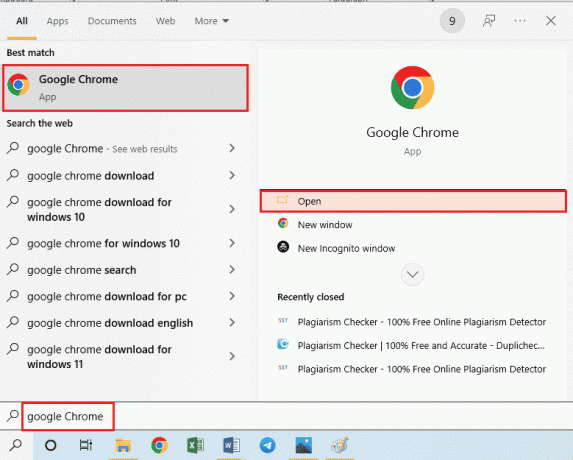
3. Otevřete oficiální webovou stránku pro stažení Nástroje platformy Android SDK a klikněte na odkaz Stáhněte si SDK Platform- Tools pro Windows v Stahování sekce.

4. Extrahujte všechny soubory ve staženém nástroji pomocí libovolného nástroje pro kompresi dat WinZip.
5. OTEVŘENO Windows PowerShell zadáním do vyhledávacího pole systému Windows. Klikněte na Spustit jako administrátor.
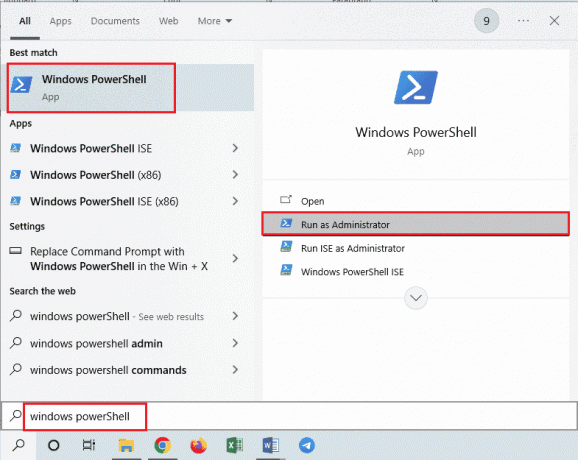
6. Zadejte .\adb zařízení příkaz a stiskněte Zadejte klíč.
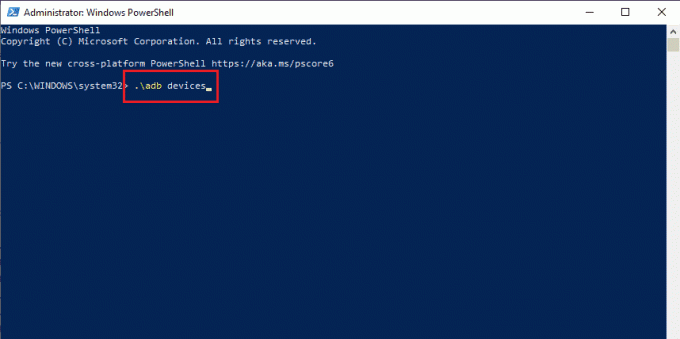
7. Klepněte na Akceptovat možnost v okně oprávnění na vašem telefonu.
Přečtěte si také:Oprava Android začíná optimalizovat aplikaci 1 z 1
Krok II: Povolte ladění USB a ladění stromu uzlů na telefonu Samsung
Dalším krokem k zapnutí režimu Odin telefonu Samsung je povolit ladění USB a funkci ladění stromu uzlů v telefonu Samsung, aby se počítač mohl připojit k vašemu telefonu.
1. Otevři Nastavení aplikace v telefonu Samsung.

2. Klepněte na O telefonu tab.
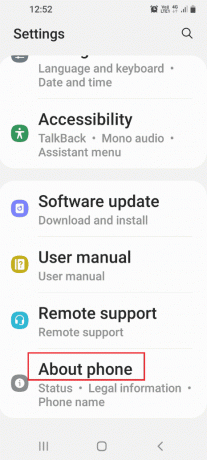
3. Klepněte na Informace o softwaru tab.
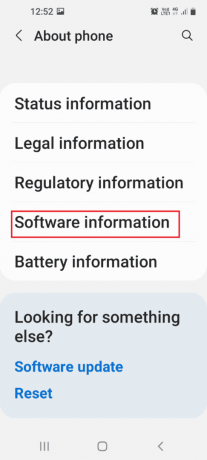
4. Klepněte na Číslo sestavení tab 7 časy.

5. The Režim vývojáře byl povolen zobrazí se zpráva.

6. Vraťte se k Nastavení domovskou stránku a klepněte na Vývojářské možnosti tab.

7. Zapněte Ladění USB možnost v Ladění sekce.

8. Klepněte na OK možnost v potvrzovacím okně Povolit ladění USB?

9. Vraťte se k Nastavení domovskou stránku a klepněte na kartu Přístupnost v seznamu.

10. Klepněte na možnost Odmlouvat v nabídce.
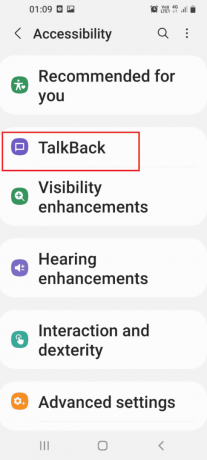
11. Klepněte na Nastavení.

12. Poté klepněte na Pokročilé nastavení.

13. Klepněte na kartu Nastavení vývojáře.

14. Zapněte možnost Povolit ladění stromu uzlů.

15. Klepněte na OK tlačítko v Povolit ladění stromu uzlů? potvrzovací zprávu.

Přečtěte si také:Jak resetovat Samsung Galaxy Note 8
Krok III: Restartujte v režimu ADB na počítači se systémem Windows
Poslední možností je vstoupit do režimu ADB pomocí prostředí Windows PowerShell na počítači se systémem Windows.
1. V Správce: Windows PowerShell okno, zadejte dané příkaz a stiskněte tlačítko Zadejte klíč.
.\adb restartovat stažení
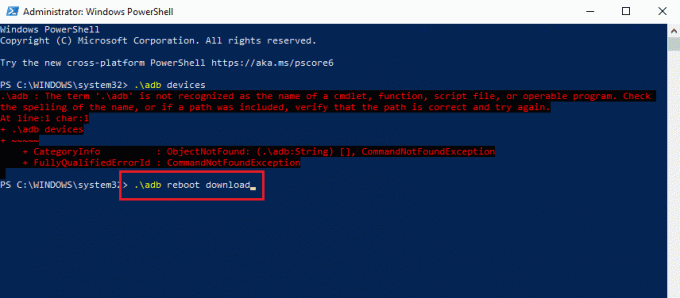
Váš telefon se restartuje a automaticky přejde do režimu stahování.
Jak vstoupit do režimu Odin pomocí Windows PC
Tato část poskytuje způsob, jak vstoupit do režimu Odin Samsung Phone pomocí počítače se systémem Windows.
Krok I: Stáhněte si Odin File na Windows PC
Prvním krokem je instalace souboru pro režim Odin nebo stažení mobilního Odin Samsung do počítače se systémem Windows.
1. OTEVŘENO Google Chrome zavázáním do vyhledávacího pole Windows. Klikněte na OTEVŘENO.
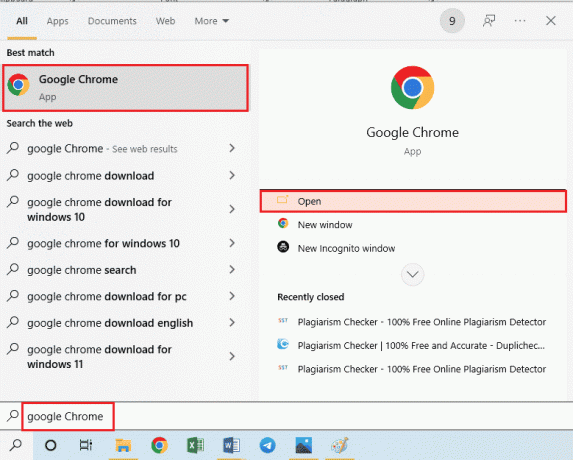
2. Otevřete oficiální webovou stránku Samsung Odin a klikněte na Stáhněte si Samsung Odin 3.12.3 k instalaci souboru.
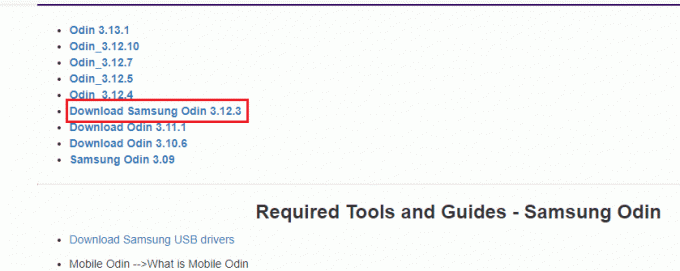
3. OTEVŘENO Průzkumník souborů úderem do Klávesy Windows + E společně klikněte pravým tlačítkem na Odin soubor a klikněte na Vlastnosti možnost v seznamu.
4. Přesuňte se do Kompatibilita kartu a vyberte možnost Spusťte tento program jako správce v Nastavení sekce.

5. Klikněte na Aplikovat a pak na OK tlačítko pro spuštění souboru Odin jako správce.
Krok II: Spusťte režim Odin
Druhým krokem je spuštění do režimu Odin pomocí PC se systémem Windows a kombinací kláves nebo metody ADB, jak je popsáno v předchozí části.
1. Připojte svůj telefon Samsung do počítače se systémem Windows pomocí a USB kabel.
2. zmáčkni Snížení hlasitosti + tlačítko napájení telefonu a uvolněte Napájení jakmile telefon zavibruje.
Poznámka: Chcete-li vstoupit do režimu Odin, musíte použít kombinaci kláves vašeho modelu telefonu.

3. zmáčkni Tlačítko pro zvýšení hlasitosti pro výběr Pokračovat možnost v Varování!! obrazovka.
4. Počítač rozpozná připojený telefon Samsung a vy uvidíte Přidal!! Zpráva v Log tab.
Přečtěte si také:Jak zakázat možnost Samsung Discover z obrazovky aplikace
Jak ukončit režim stahování
Tato část vysvětlí způsoby ukončení režimu Odin telefonu Samsung.
Metoda 1: Zrušte režim stahování
První přístup je zrušit režim stahování v telefonu pomocí bočního tlačítka na telefonu.
1. V režimu Odin stiskněte Snížit hlasitost tlačítko pro zrušení režimu.
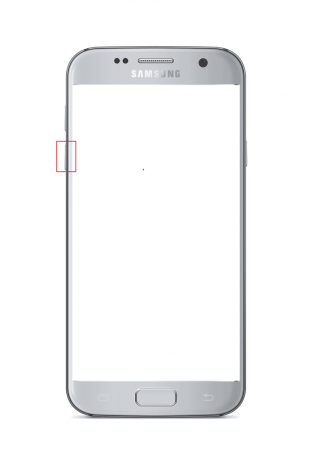
2. Po zrušení režimu se telefon Samsung automaticky restartuje.
Metoda 2: Restartujte telefon
Druhou možností je vynutit restart telefonu Samsung pomocí kombinací kláves na telefonu.
1. zmáčkni Snížení hlasitosti + napájení tlačítka současně na několik minut.
2. Klepněte na Restartujte možnost na obrazovce restartovat telefon.

Přečtěte si také:Opravte problém s vybíjením baterie Samsung Note 4
Metoda 3: Vynucení zapnutí a vypnutí mobilní baterie
Jednou z odpovědí na otázku, jak ukončit režim stahování, je vynucení vypnutí nebo vypnutí baterie mobilního telefonu pomocí zde uvedených možností.
Možnost I: Vybijte baterii mobilního telefonu
Metoda vybití baterie vašeho mobilního telefonu vám pomůže vyřešit všechny problémy v režimu Odin a můžete obnovit svůj telefon do předchozího stavu.
1. K odvodnění Mobilní baterie, můžete nechat mobil zapnutý, dokud se nevybije baterie.
2. Zapojte do zdroj napájení a zkontrolujte, zda telefon funguje správně.

Možnost II: Vyjměte baterii telefonu (pokud je to možné)
Další možností je ruční vyjmutí baterie telefonu z telefonu. Tato možnost nemusí být použitelná pro nejnovější modely telefonu, který je dodáván s vestavěnou baterií a je vhodná pouze pro starší modely.
1. Odstraňte kryt nebo zadní kryt telefonu a ručně vyjměte baterii.

2. Počkejte několik minut, vložte baterii do držáku baterie a zapněte telefon.
Metoda 4: Nainstalujte aplikaci Oprava systému pro Android
Jednou z možností, jak ukončit režim Odin telefonu Samsung a opravit další problémy, je opravit telefon pomocí aplikace Oprava systému pro Android.
1. Klepněte na Obchod Play aplikace v telefonu Samsung.

2. Klepněte na vyhledávací lišta Nahoře.
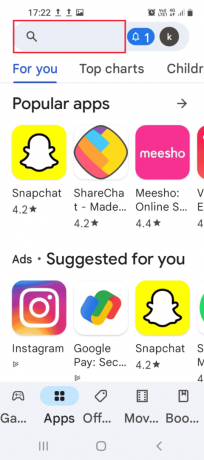
3. Hledat Oprava systému pro Android na vyhledávací liště a klepněte na Vyhledávání ikona.

4. Klepněte na Nainstalujte tlačítko na aplikaci a počkejte, dokud se aplikace nenainstaluje.
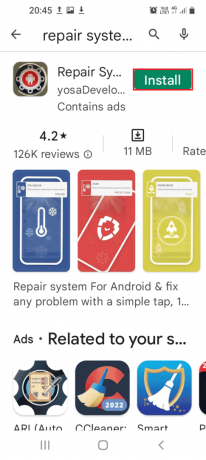
5. Otevři Oprava systému pro Android aplikace na vašem telefonu.
6. Klepněte na Opravit tlačítko pro opravu telefonu.
Přečtěte si také:Jak změnit číslo IMEI v systému Android bez root
Metoda 5: Stáhněte si skladový firmware (nedoporučuje se)
Odpověď na otázku, jak ukončit režim stahování, je stažení firmwaru Stock pro telefon Samsung. Tato metoda se však nedoporučuje, protože by mohla poškodit váš telefon.
Poznámka: Před pokusem o instalaci souborů firmwaru můžete datové soubory zálohovat.
1. Připojte svůj Samsung Telefon do počítače se systémem Windows pomocí a USB kabel.
2. Spusťte Google Chrome aplikace pomocí vyhledávacího pole Windows. Klikněte na OTEVŘENO.
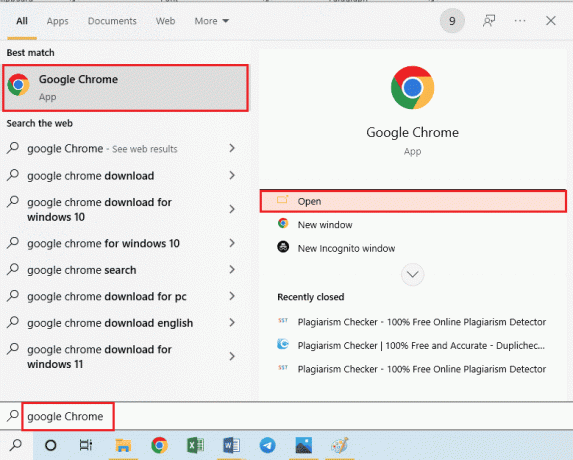
3. Otevřete oficiální webovou stránku Firmware skladu vašeho smartphonu a klikněte na Stažení.
Poznámka: Měli byste kliknout na položku stahování se zemí, ve které jste telefon Samsung zakoupili.
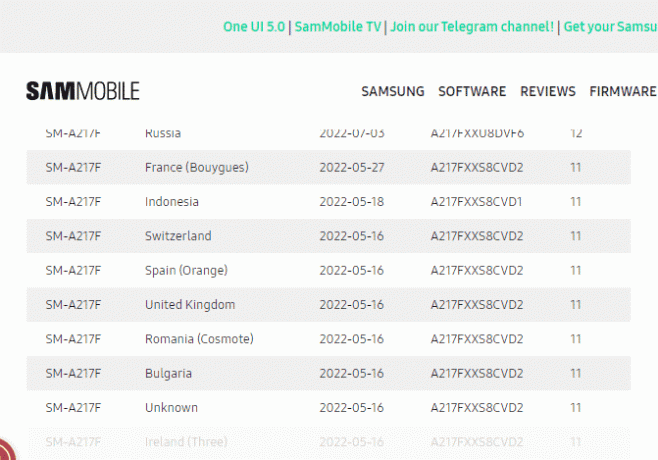
4. Po stažení souboru rozbalte všechny soubory v Firmware skladu složku.
5. Otevři Odin soubor jako správce a spusťte svůj telefon Samsung v režimu Odin.
6. Klikněte na AP tlačítko pro instalaci Oddíl pro Android na Soubory [Stáhnout] sekce a vyberte Firmware skladu soubor.
Poznámka: Pokud AP tlačítko se nezobrazí, klikněte na PDA knoflík.
7. Klikněte na Start na obrazovce a postupujte podle pokynů na obrazovce.
Doporučeno:
- Jak zrušit objednávku Fashion Nova
- Jak zakázat službu Gear VR na Androidu
- Jak získat Samsung Password Manager
- Opravte Samsung Internet, který se sám od sebe otevírá
Článek poskytuje stručný úvod do Režim Odin na telefonu Samsung a odpovídá na otázku, jak stáhnout tento režim a ukončit jej. Použijte prosím sekci komentářů k zanechání vašich návrhů a dotazů ke stažení Samsung Mobile Odin.



